桌面日历DesktopCal是一款界面美观、简单易用的电脑桌面日历软件。桌面日历DesktopCal可以将您的生活规划管理的井井有条,无论是约会、工作、娱乐、行程一个都不会耽误。而且DesktopCal 能够提供傻瓜式的引导操作,适合各种年龄层的用户。

【图文教程】 选择日期:
点击点击桌面日历右上角第一个选项
出现下拉框之后即可选择日期,支持日期跳转和月份选择

调整桌面日历的位置和大小: 点击桌面日历右上角第四个选项

日历出现白色虚线边框之后即可通过鼠标移动位置以及日历的缩小和放大操作 完成之后点击日历右上角第一个“保存”按钮即可

设置日历外观和单元格样式: 托盘图标中选择“设置”选项进入桌面日历的设置页面 修改参数之后点击“保存”按钮即可

修改软件语言和时区: 托盘图标中选择“设置”选项进入桌面日历的设置页面 选择“高级”选项 在语言一栏中修改软件语言显示,可支持简体中文、繁体中文、英语、法语、意大利语等多国语言 在时区一栏中可对应修改时区

【功能介绍】 在桌面上双击鼠标即可开始记录琐事。非常方便,非常实用。 提供万年农历、节气与各种常见的节庆、纪念日等信息。 强大的数据导入导出工具,让您轻松在不同设备间移动数据。 根据您的需求,打印任意日期和形式的日历。 任意一天都可以设置您想要的背景颜色。所以,每天都是彩色的。 强大而易用的设置工具让您可以轻松定义您的个性日历。 强大的云端数据同步功能,轻松回滚历史记录,数据安全更有保障。
移动版日历正在开发中,并将在不久后来到您的身边。
【注意事项】 隐藏了悬浮栏之后怎么让它回来呢? 答:双击托盘图标,打开设置面板,选择高级选项页,把“在桌面上显示悬浮按钮”勾选,保存就可以了

【更新日志】 增加节假日显示。 修复卸载不干净的bug.
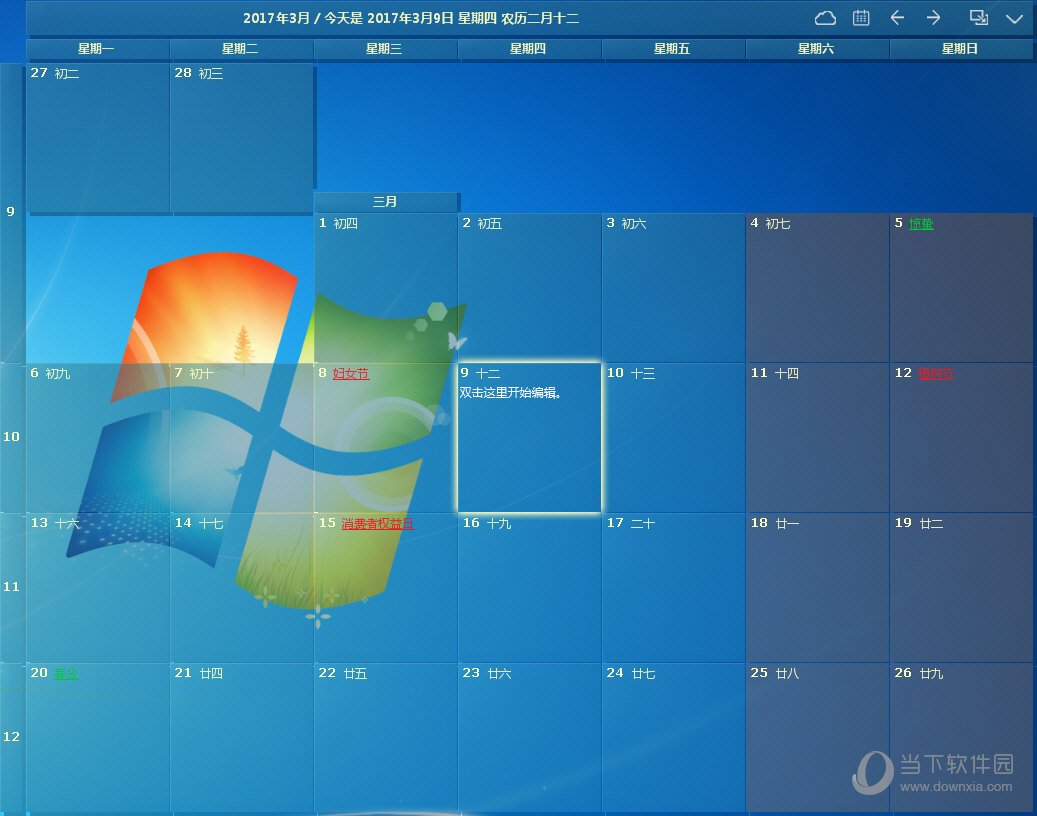

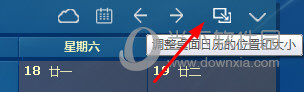


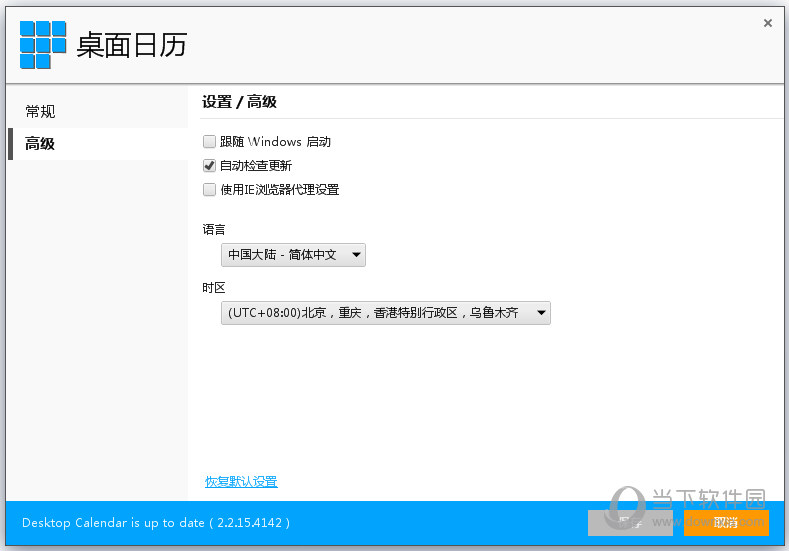
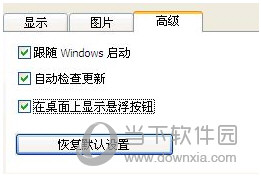
试了一下这个桌面日历DesktopCal,感觉还行,在桌面辅助里算很好用的了
XP系统下载这个能行吗?
有道理
以前这个桌面日历DesktopCal大小很小,现在居然都已经3.3MB了
啊?不会吧?
这个桌面日历DesktopCal要怎么用啊,我是小白,求解释
终于把桌面日历DesktopCal2.2.9.3870免费版下载成功了,真心不容易啊
为什么我安装了这个桌面日历DesktopCal之后,电脑就感觉变得比以前慢了很多?是电脑配置的问题么
桌面日历DesktopCal非常的好 谁用谁知道 建议下载
超级喜欢使用桌面日历DesktopCal,这次下载桌面日历DesktopCal2.2.9.3870免费版非常快速,还是最新版本,大力推荐